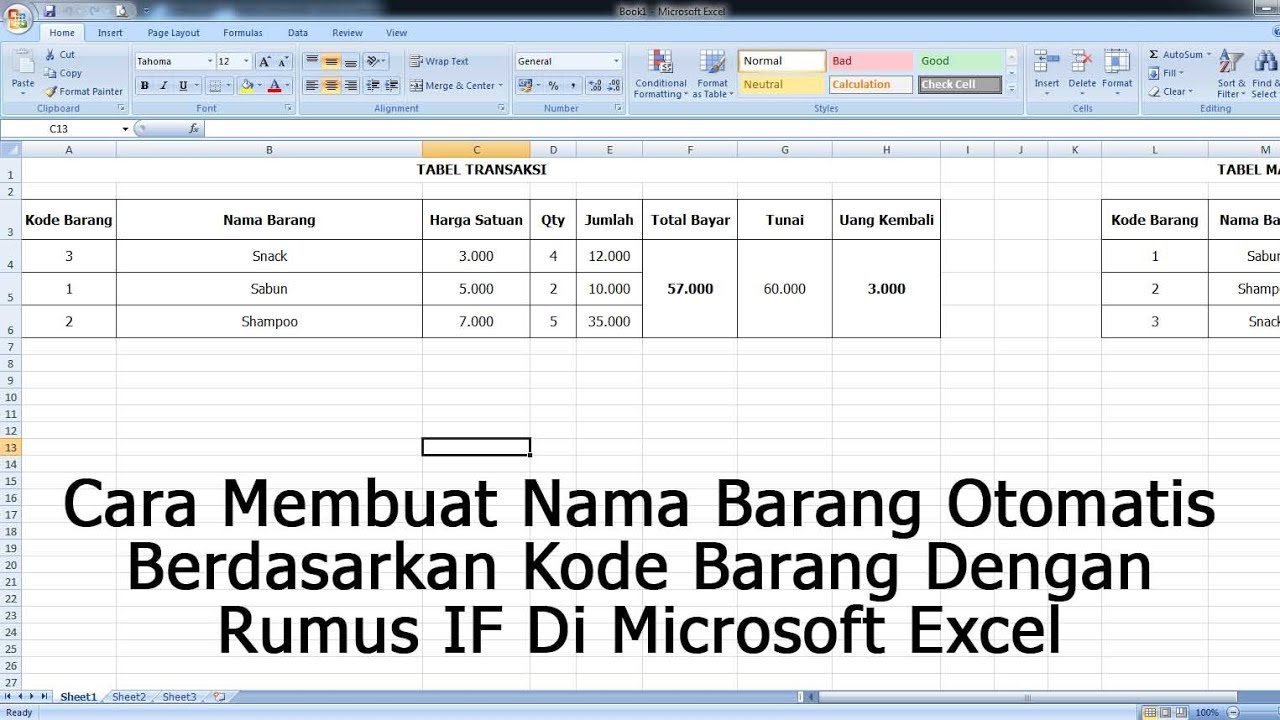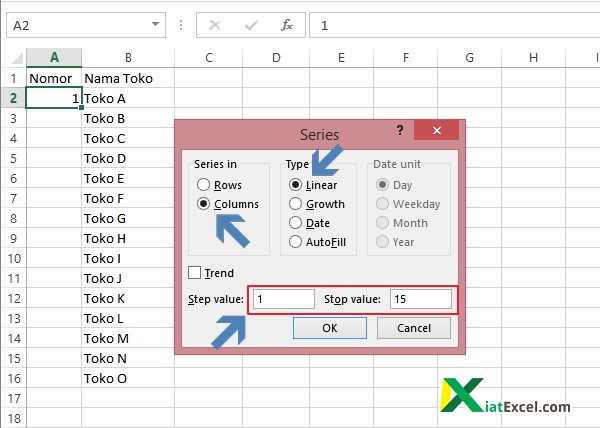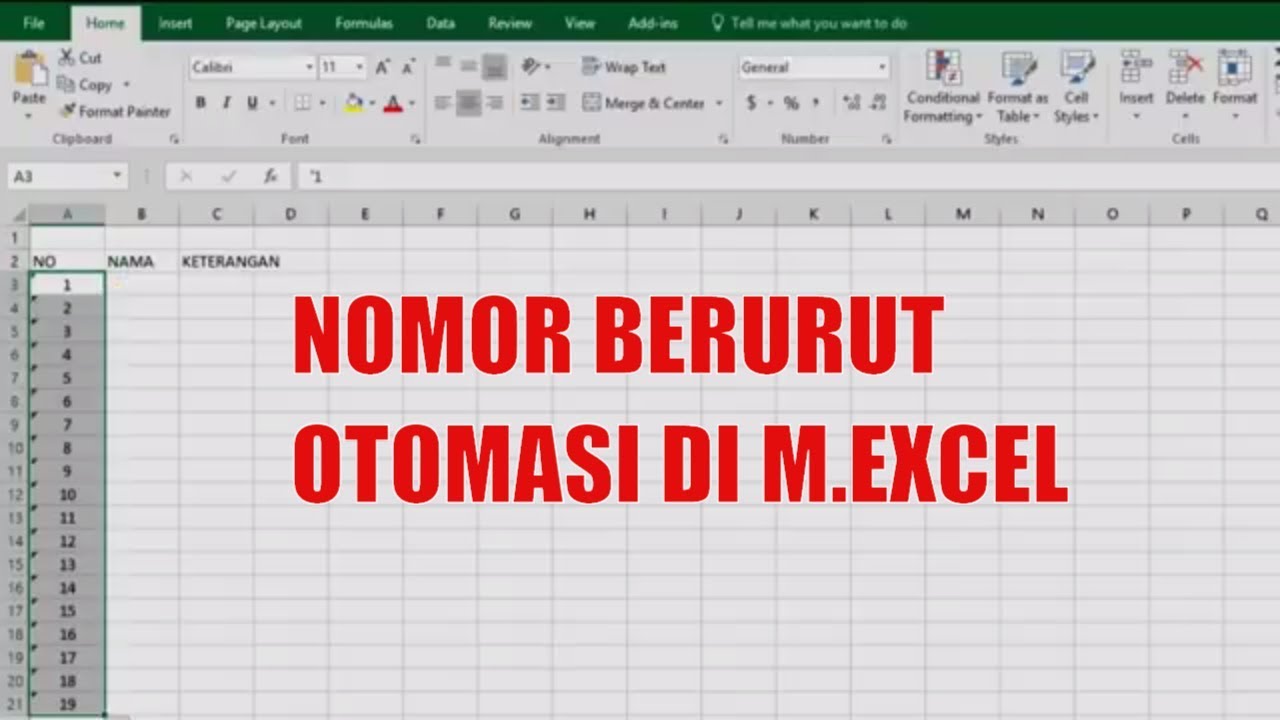Apakah Anda sedang belajar Microsoft Excel atau sedang menggunakan Excel dalam pekerjaan sehari-hari? Salah satu yang perlu Anda tahu adalah cara membuat urutan nomor otomatis di Excel. Dalam artikel ini, kami akan membahas cara mudah untuk membuat urutan nomor otomatis di Excel serta tambahan fitur dalam Excel seperti membuat nama barang otomatis berdasarkan kode barang dan hyperlink di Excel Google SpreadSheet.
Cara Membuat Urutan Nomor Otomatis di Excel
Membuat urutan nomor otomatis di Excel sangat berguna dan membantu Anda menghemat waktu dari pemberian nomor pada setiap baris. Ada dua cara yang umum dilakukan untuk membuat urutan nomor otomatis di Excel, yaitu:
1. Gunakan Fungsi Fill
Cara yang pertama adalah menggunakan fungsi Fill. Anda dapat memulai dengan mengetik nomor 1 pada sel pertama dan nomor 2 pada sel kedua. Kemudian, seleksi dua sel tersebut, dan perluas area seleksi ke sel yang akan diisi nomor secara otomatis. Setelah itu klik kanan pada area seleksi tersebut dan pilih Fill.
Setelah itu Anda akan melihat beberapa pilihan, pilih Series. Kemudian pilih Kolom sebagai jenis seri dan input nilai awal dan akhir (contoh: 1 dan 1000). Klik OK dan selesai.
2. Gunakan Fungsi AutoFill
Bagian kedua dalam membuat urutan nomor otomatis di Excel adalah menggunakan fungsi AutoFill, yang bisa lebih mudah dan cepat. Caranya sangat simpel, cukup ketik nomor awal pada sel pertama dan beri tanda kursor ke bagian bawah kanan sel tersebut untuk mendapatkan simbol autofill (tanda plus).
Setelah itu, klik dan tahan tombol kursor ke bawah sel tersebut sampai sel yang diinginkan terisi sesuai dengan urutan nomor yang diinginkan. Cara ini sangat berguna jika Anda hanya membutuhkan beberapa baris nomor saja.
Cara Membuat Nama Barang Otomatis Berdasarkan Kode Barang
Jika Anda memiliki kode barang dan ingin membuat nama barang otomatis berdasarkan kode barang tersebut di Excel, maka Anda dapat menggunakan rumus VLOOKUP. Berikut adalah langkah-langkahnya:
- Pastikan Anda memiliki tabel dengan 2 kolom, kolom pertama berisi kode barang dan kolom kedua berisi nama barang.
- Pada sel yang kosong, salah satu cara untuk mengetik rumus VLOOKUP dengan mudah adalah dengan mengetikkan huruf V pada sel tersebut, kemudian Excel akan menampilkan pilihan rumus dan Anda dapat melanjutkan mengetik sampai VLOOKUP.
- Kemudian, Anda perlu memasukkan 3 input untuk rumus VLOOKUP yaitu lookup_value, table_array, dan col_index_num. Lookup_value adalah nilai yang ingin Anda cari (kode barang), table_array adalah tabel di mana data yang Anda ingin cari berada, dan col_index_num adalah nomor kolom pada tabel yang memuat nilai yang ingin Anda tampilkan (nama barang).
- Cara mengetik rumus VLOOKUP adalah dengan mengetikkan karakter “=” kemudian “VLOOKUP” dan memberikan koma pada setiap input. Jangan lupa untuk menutup kurung setelah col_index_num. Contoh rumus: =VLOOKUP(A2, $C$2:$D$200, 2, FALSE).
- Setelah menjalankan rumus tersebut, Anda hanya perlu menambahkan kode barang pada kolom pertama, dan nama barang otomatis akan muncul pada kolom kedua.
Cara Membuat Hyperlink di Excel Google SpreadSheet Atau
Hyperlink di Excel sangat berguna jika Anda ingin menghubungkan antara satu bagian dokumen dengan bagian lain. Berikut adalah langkah-langkah untuk membuat hyperlink di Excel Google SpreadSheet atau:
- Pilih sel yang akan dijadikan hyperlink.
- Klik kanan pada sel tersebut dan pilih Hyperlink.
- Isi URL atau link yang diinginkan pada bagian Link dan tuliskan nama hyperlink pada bagian Text to display.
- Pilih OK untuk menyelesaikan Hyperlink.
Jika Anda ingin membuat hyperlink pada teks yang ada pada sel, secara default Excel akan menggunakan teks tersebut sebagai nama hyperlink. Jadi, jika Anda menyoroti kata atau kalimat tertentu di sel, lalu mengikuti langkah-langkah di atas, Excel akan memasukkan hyperlink langsung ke teks itu sesuai dengan link yang Anda masukkan.
FAQ
1. Apa perbedaan antara fungsi Fill dan fungsi AutoFill?
Fungsi Fill digunakan untuk mengisi nomor atau karakter berulang pada sel atau area seleksi, sementara fungsi AutoFill digunakan untuk menyalin nilai pada sel dan mengisi nilai pada sel lain secara otomatis dengan pola tertentu.
2. Apa keuntungan dari menggunakan hyperlink di Excel?
Keuntungan dari menggunakan hyperlink di Excel adalah Anda dapat langsung menghubungkan ke dokumen atau situs web yang relevan tanpa perlu mencari manual.
Video Tutorial
Berikut adalah video tutorial tentang cara membuat nomor berurut otomatis di Excel:
Semoga artikel ini membantu Anda dalam memahami cara membuat urutan nomor otomatis, nama barang otomatis berdasarkan kode barang, dan hyperlink di Excel Google SpreadSheet.
If you are looking for Cara Membuat Urutan Nomor Di Excel – produkmania.com you’ve visit to the right web. We have 5 Pics about Cara Membuat Urutan Nomor Di Excel – produkmania.com like Cara Membuat Urutan Nomor Di Excel – produkmania.com, Cara Cepat Membuat Nomor Urut di Excel Hingga Ribuan – KiatExcel.com and also CARA MEMBUAT NOMOR BERURUT OTOMATIS DI EXCEL – YouTube. Read more:
Cara Membuat Urutan Nomor Di Excel – Produkmania.com
produkmania.com
Cara Cepat Membuat Nomor Urut Di Excel Hingga Ribuan – KiatExcel.com
kiatexcel.com
excel nomor urut membuat cepat ribuan hingga
CARA MEMBUAT NOMOR BERURUT OTOMATIS DI EXCEL – YouTube
www.youtube.com
nomor excel otomatis berurut
100% Berhasil Cara Membuat Hyperlink Di Excel Google SpreadSheet Atau
www.youtube.com
excel membuat spreadsheet
Cara Membuat Nama Barang Otomatis Berdasarkan Kode Barang Dengan Rumus
www.youtube.com
kode rumus daftar otomatis berdasarkan mengolah belajar penjualan abjad sangatlah
Kode rumus daftar otomatis berdasarkan mengolah belajar penjualan abjad sangatlah. Cara cepat membuat nomor urut di excel hingga ribuan. Cara membuat nomor berurut otomatis di excel